高画質!簡単にMOVをWMVに変換する
「デジカメで撮影した動画をファイル形式が違うため、パソコンで見ることができません。
デジカメでの形式がMOVになっており、私のパソコンはWMVでないとみることができないようです。
つきましては、MOVをWMVに変換する方法を教えてください。」
MOVとは、アップル(Apple)社のマルチメディア技術QuickTimeの一部として規定された、動画や音声などのデータを格納するためのファイル形式(コンテナフォーマット) の一つです。MOVファイルは、一部のデジカメで録画したり、iPhoneやiPadなどで動画撮影したりすると作られます。必要なコーデックがインストールされていない場合、Windowsベースのパソコンおよびデバイスと不一致があるので、MOVファイルを再生できません。もし、Windowsユーザーの友人とQuickTime動画を共有したかったら、WMVがWindows標準のメディアプレーヤーの「Windows Media Player」によくサポートされるので、そこで、MOVをWMVに変換しましょう。
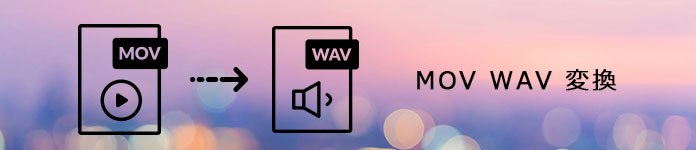
MOVをWMVに変換できる無料ソフト
動画形式を変換することが一見すると複雑ですが、実は、専門的なソフトを使用すれば非常に簡単です。ここで、動画変換 究極という専用ソフトをみんなにお薦めします。このソフトでMOVをWMVに変換できるだけでなく、MKV MP4 変換もできます。動画変換 究極はWTV、MPV、MOD、TOD、QT、MOVなど、ほぼすべての動画をほかの人気2D・3D動画形式に変換できます。また、このソフトはフリー試用版があるので、無料で動画を変換できます。
無料ダウンロード
Windows向け
![]() 安全性確認済み
安全性確認済み
無料ダウンロード
macOS向け
![]() 安全性確認済み
安全性確認済み
動画変換 究極でMOVをWMVに保存する手順:
1.動画ファイルを追加
このMOV WMV 変換ソフトを起動してから、直接にソースファイルをメインインターフェースにドラッグし、或いは「ファイルを追加」ボタンをクリックしてMOVファイルを選択します。

2.出力形式を選択
「プロフィール」をクリックしてWMVを出力形式として選択します。もちろん、ほかのフォーマットも選択できます。また、編集機能で動画効果を改善することもできます。

3.MOVをWMVに変換
その後、インターフェースの「変換」ボタンをクリックすれば、動画変換が始まります。
上記のように、気軽にWindowsパソコンでMOVをWMVに保存できます。また、Macユーザーなら、Mac向けの究極動画変換 Macもあります。
MOV WMV 変換 フリーサイト
実は、動画変換をネットで検索すれば、多くのオンラインビデオコンバータがあります。これらのオンラインサイトを使えば、何もインストールしなくても、無料で動画の拡張子を変換できます。この中で、Aconvert.comサイトは人気があります。では、Aconvert.comでMOVをWMVに変換する方法を一緒に見ましょう。
1.「FILE」或いは「URL」をクリックして、ローカルファイル或いはオンラインファイルを選択します。
2.ターゲットフォーマットを選びます。ここで、WMVを選択します。
3.「今すぐ変換」をクリックすれば、MOVをWMVに変換することが始まります。しばらくして、WMVファイルをダウンロードできます。
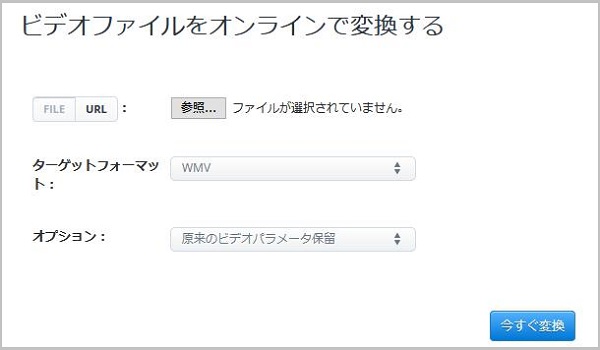
もちろん、Aconvert.com以外、Online Video Converter、Convertioなど、いろいろなオンラインビデオコンバータがあります。確かに、オンラインサイトで動画形式を変換することが非常に便利です。しかし、ネットからダウンロードしたファイルにはウィルスがある可能性もあります。だから、できれば、動画変換 究極のような専門的なソフトでMOVをWMVに変換したほうがいいと思います。
 コメント確認、シェアしましょう!
コメント確認、シェアしましょう!




